发布时间:2023-11-23 11: 17: 00
电脑型号:联想拯救者R9000P 2021
软件版本:GoldWave6.63
系统:Win11
GoldWave是一款功能强大的音频编辑软件,备受音频处理爱好者和专业人士的喜爱。对于那些希望在音频文件中进行编辑、混音或者去除特定音频元素的用户来说,消除人声是一个普遍关注的问题。那么下面就来给大家介绍GoldWave可以消除人声吗,GoldWave消除人声教程的具体内容。
一、GoldWave可以消除人声吗
GoldWave软件提供了丰富的音频处理工具,如剪切、复制、均衡器调整、降噪等,这些功能使得GoldWave成为一款功能齐全且易于使用的音频编辑软件,因此GoldWave软件可以消除人声。
要消除人声,通常需要采用消除人声或降噪的特殊算法。这些算法涉及到频率处理、相位处理以及其他复杂的音频信号处理技术。在GoldWave中,大家可以尝试使用降噪效果或其他滤波器来减弱人声,但是要达到完全消除人声的效果还是很困难的。消除人声功能可能会导致部分音频质量下降或产生不自然的效果。因此,如果用户的目标是完全消除人声,可能需要借助其他专业音频处理软件或者更复杂的处理方法。
二、GoldWave消除人声教程
1、将音频文件导入到Goldwave中
在GoldWave的界面上,找到【文件】选项,并选择【打开】来导入想要处理的音频文件。打开文件后,它将显示在GoldWave的主界面上。
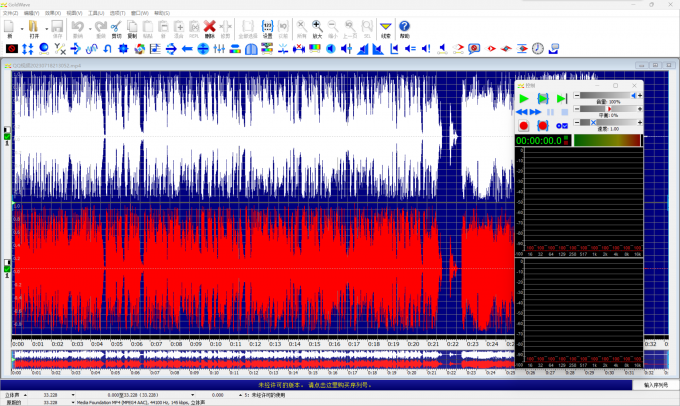
2、在音频界面中勾选需要降噪处理的音频部分,随后在软件上方的菜单栏中点击【降噪】选项。

3、在降噪界面中可以看到人声的波段频率图,一般来说不用额外设置选项,在页面下方选择对应的预设,最后点击【ok】即可。
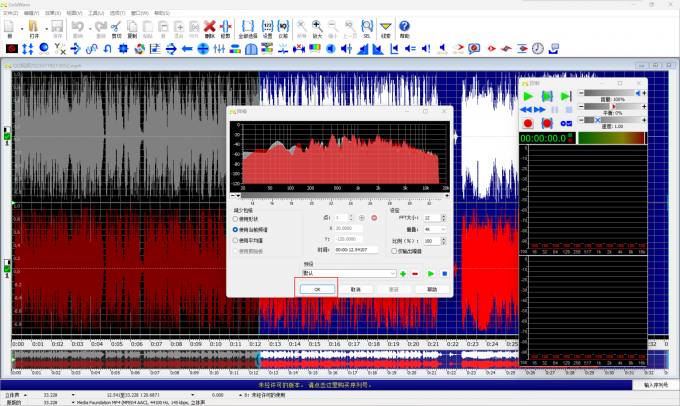
4、消除人声完成后,我们可以在软件中对消除人声后的音频进行参数调整,以达到更好的效果。这些参数包括调整参数均衡,设置频谱滤波等。

5、参数调整后试听音频效果,根据效果决定是否再次调整音频。
6、当处理完成音频后,点击【文件】选项并选择【保存】来保存处理后的音频文件,这里可以选择一个新的文件名以防止覆盖原始文件。
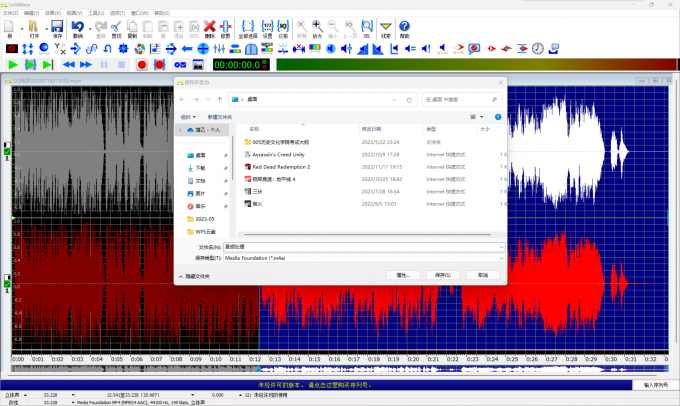
这便是在GoldWave软件中消除人声的操作步骤。
以上就是关于GoldWave可以消除人声吗,GoldWave消除人声教程的具体内容了,更多软件详情就请大家访问GoldWave软件中文网站吧。
展开阅读全文
︾